Skelbimas
 Visi žinome, kad „Photoshop“ yra premjeros programa, skirta manipuliuoti vaizdais ir grafika. Tai paprasčiausiai daro viską, ko tik gali norėti, todėl dauguma profesionalų jį pasirenka ir kodėl jūsų piniginėje yra gili skylė, kai ją nusipirkote. Tačiau „Photoshop“ nėra vienintelis bloko vaizdo manipuliavimo įrankis. Pirmaujanti atvirojo kodo alternatyva „Photoshop“, GIMP, taip pat turi daug energijos po gaubtu.
Visi žinome, kad „Photoshop“ yra premjeros programa, skirta manipuliuoti vaizdais ir grafika. Tai paprasčiausiai daro viską, ko tik gali norėti, todėl dauguma profesionalų jį pasirenka ir kodėl jūsų piniginėje yra gili skylė, kai ją nusipirkote. Tačiau „Photoshop“ nėra vienintelis bloko vaizdo manipuliavimo įrankis. Pirmaujanti atvirojo kodo alternatyva „Photoshop“, GIMP, taip pat turi daug energijos po gaubtu.
Tačiau tai nėra tokia išsami savybė, kaip atskirai „Photoshop“, todėl žmonės gali pridėti GIMP funkcijų pridėdami papildinius ir scenarijus. Funkcijų, kurias galite pridėti, asortimentas yra praktiškai neribotas, todėl rasite daugybę dalykų, kurie jus gali sudominti. GIMP įskiepių ir scenarijų biblioteka yra didžiulė, tačiau čia pateikiami keli įspūdingi priedai.
Sluoksnio efektai
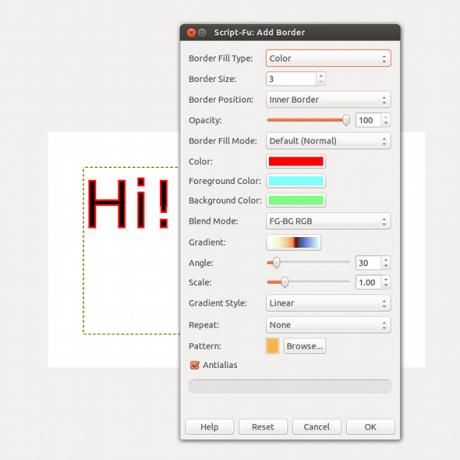
Sluoksnio efektai yra scenarijus, atkartojantis daugybę tų pačių funkcijų, rastų „Photoshop“. Galite atkurti bet ką - nuo kraštų, kad sumažėtų šešėliai, vidiniai šešėliai, kampučiai, įspaudai ir švytėjimas. Taip pat galite juos naudoti panašiai, kaip jie naudojami „Photoshop“, išskyrus tai, kad juos rasite kitoje vietoje ir kad kiekvienas efektas bus pritaikytas sukuriant efektą naujame sluoksnyje.
Todėl negalite grįžti į nustatymus ir keisti parametrų - turėsite anuliuoti tai, ką jau esate Atlikite arba ištrinkite sluoksnį, kuris prideda specifinį efektą, tada iš naujo pasirinkite sluoksnį, kurį norėjote įdėti Poveikis. Po truputį švilpdami turėtumėte jį pakabinti.
Įrašykite internetą
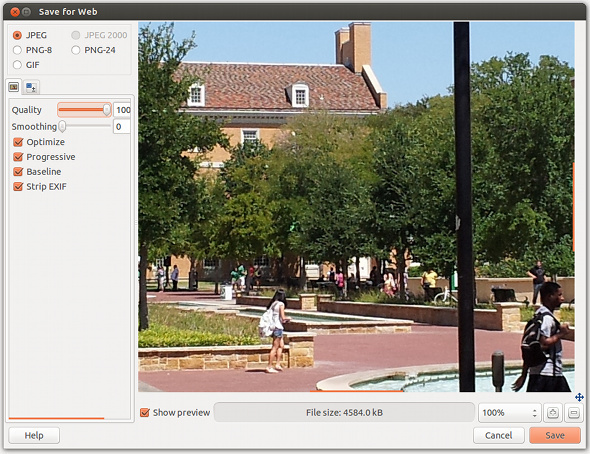
Išsaugoti žiniatinkliui yra GIMP įskiepių rinkinys, kuris leidžia jums tapti profesionalu išsaugojant vaizdus, kurie bus naudojami internete. Tai siūlo daugybę skirtingų formatų ir kokybės nustatymų, taip pat peržiūros langą. Tai puiku, nes nedideli kokybės slankiklių pakeitimai gali žymiai sumažinti bendrą jūsų vaizdo dydį ir tuo pačiu padaryti minimalų poveikį to vaizdo kokybei. Tai galima padaryti eksperimentiškai naudojant eksporto įrankius, kurie pateikiami kartu su GIMP, tačiau šie įrankiai su peržiūros langu tai labai palengvina.
Foto efektai

„Photo Effects“ yra kitas papildinių rinkinys, leidžiantis vaizdams pritaikyti įvairius nuotraukų efektus. Tai galima laikyti vaizdo filtrais, tačiau nesitikėkite, kad jie bus panašūs į tuos, kurie randami „Instagram“. Nors populiarios dalijimosi nuotraukomis paslauga daugiausia apima filtrus, turinčius įtakos jūsų vaizdo spalvoms, šie efektai prideda dar daugiau - savo vaizdus galite paversti animaciniais filmais, vitražais, pastele, spalvotu pieštuku ir kita daugiau. Jiems smagu žaisti, kad jūsų vaizdai būtų šiek tiek sudėtingesni.
Skaitykite RAW vaizduose
Daugybė aukštos kokybės profesionalių fotoaparatų išsaugo savo vaizdus kaip RAW duomenų failus. Kadangi formatas nėra beveik toks įprastas kaip .jpeg atvaizdų, šiuos RAW vaizdus įkelti ir redaguoti reikia tam tikros specialios programinės įrangos (ir apdorojimo galios). Pagal numatytuosius nustatymus GIMP negali jų įkelti, bet tai padaryti įmanoma naudojant „UFRAW“ papildinį. Įdiegus, reikia tiesiog surasti įkeltą vaizdą.
Nenustebkite, jei įkėlę RAW vaizdą GIMP veiks šiek tiek vangiai - juk failas yra gana didelis!
Skystų skysčių atnaujinimas
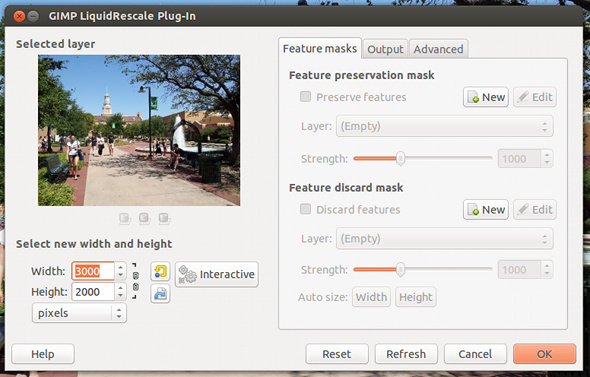
Paskutinis, bet ne mažiau svarbus dalykas - galėčiau jus supažindinti su „Liquid Rescale“ papildiniu. Kai buvo pristatyta „Photoshop CS5“, viena didžiausių jos savybių buvo turinio suvokimas vaizdų mastelio keitimas. Tai buvo fantastiška, nes „Photoshop“ žinojo, kokios įvaizdžio dalys yra svarbios, todėl galėjo iškirpkite ne tokias svarbias dalis, kad vaizdas būtų mažesnis, nesupjaustydami to, kas jums rūpi apie. Be abejo, tas pats pasakytina ir apie tada, kai norėjosi padaryti vaizdus didesnius - ji žinotų, ką palikti ramybėje ir ką turėtų pakartoti, kad užpildytų naują erdvę.
„Liquid Rescale“ papildinys iš esmės daro tą patį, ką „Photoshop“ supranta turinio atžvilgiu. Vienintelis skirtumas yra tas, kad įdiegę papildinį turėsite abi GIMP parinktis - įprastą mastelio keitimą ir skysčio keitimą.
Išvada
Naudodami šiuos penkis GIMP papildinius, prie savo GIMP konfigūracijos pridėsite nemažai „Photoshop“ raumenų. Žinoma, yra daugybė kitų fantastiškų įskiepių, kuriuos galima pridėti prie GIMP. Turėtumėte sugebėti juos rasti atlikdami paprastą „Google“ paiešką arba patikrinę GIMP įskiepių registrą. Daugelį papildinių lengva įdiegti, nes jums tiesiog reikės nukopijuoti reikiamus failus į papildinių arba scenarijų aplanką. „Windows“ vartotojai šiuos aplankus gali rasti C: \ Program Files \ GIMP, o „Linux“ vartotojai gali juos rasti /home/
Kokie yra jūsų mėgstamiausi GIMP įskiepiai ir scenarijai? Ar manote, kad GIMP yra geras „Photoshop“ pakeitimas? Praneškite mums komentaruose!
Danny yra Šiaurės Teksaso universiteto vyresnysis, kuris naudojasi visais atvirojo kodo programinės įrangos ir „Linux“ aspektais.


